¿Cómo convertir RAW a JPEG en Mac [por lotes y gratis]?
Por Manuel Gonzalez • 2025-10-23 19:11:12 • Soluciones
"¿Cómo convertir RAW a JPEG en Mac? Acabo de comprar un Mac por primera vez y no tengo ni idea de qué plataforma utilizar para convertir RAW a JPEG. ¿Cuál es el mejor convertidor de RAW en Mac?"
Dado que macOS no controla el mercado de escritorio, no es muy fácil para los usuarios encontrar software relevante para realizar la conversión de archivos. Sin embargo, esto no significa que no haya servicios disponibles. Sigue este post para conocer el formato RAW y ¿cómo convertir RAW a JPEG en Mac?
- Parte 1. ¿Qué es un archivo RAW?
- Parte 2. Cómo convertir por lotes RAW a JPEG en Mac rápidamente
- Parte 3. 3 convertidores para Mac para cambiar RAW a JPEG gratis
Parte 1. ¿Qué es un archivo RAW?
Si haces fotos desde una cámara digital o un escáner, el formato RAW es el tipo más común que viene con imágenes sin comprimir con grandes tamaños de almacenamiento. Estas fotos sin procesar contienen todos los datos de tu cámara, por lo que son perfectas si quieres editarlas con una o dos aplicaciones después de tomarlas. La calidad general de las imágenes RAW es superior a la de cualquier otro formato de archivo de imagen.
Además, no puedes abrir estos archivos RAW en los programas convencionales de visualización de imágenes. Tienes que abrir o editar los archivos RAW en editores fotográficos muy sofisticados y complejos como Adobe Photoshop o AfterShot Pro.
Parte 2. Cómo convertir por lotes RAW a JPEG en Mac rápidamente
Wondershare UniConverter es una herramienta fácil de usar y gratuita que puedes tener en tu PC. Es perfecto para convertir archivos RAW a JPEG. Además, ofrece una navegación sencilla para que puedas acceder a la función prevista para editar o modificar los archivos RAW rápidamente. La velocidad de conversión es 90 veces más rápida que la de cualquier conversor de archivos estándar. Además de en Windows, puedes ejecutarlo en todas las últimas versiones de macOS X.
Estas funciones están disponibles de forma gratuita con el UniConverter, lo que hace que la conversión de RAW a JPEG sea cómoda:
Wondershare UniConverter - El mejor conversor de vídeo para Mac/Windows
-
Puedes eliminar el fondo de cualquier archivo RAW.
-
El programa admite más de 1000 formatos relacionados con imágenes, vídeos y audio.
-
Ofrece la posibilidad de comprimir o redimensionar archivos multimedia sin comprometer su calidad original.
-
Con el UniConverter, puedes añadir imágenes como marca de agua o incluso eliminar secciones específicas.
-
Puedes convertir fotos y vídeos en GIFs para utilizarlos en las redes sociales.
Así es como puedes manejar el Wondershare UniConverter para convertir RAW a JPEG:
Paso 1
Una vez instalada la aplicación, navega hasta la sección Caja de herramientas y haz clic en Convertidor de imágenes.
![]()
Paso 2
En la ventana del conversor, haz clic en el botón +Añadir archivos para cargar el archivo RAW.
![]()
Paso 3 Convertir RAW a JPEG con UniConverter
Ve a Ajustes para configurar el Tamaño del archivo, la Relación de aspecto y la Calidad. A continuación, selecciona JPG/JPEG en el menú desplegable como formato de salida. Elige la carpeta o unidad de disco donde quieres guardar las nuevas imágenes. Después, haz clic en el botón Convertir para habilitar el procesamiento de archivos.
![]()
Parte 3. 3 convertidores para Mac para cambiar RAW a JPEG gratis
1. RAW Converter Ultimate
RAW Converter de Mac ofrece una interfaz de usuario compacta pero sencilla para convertir archivos RAW a formatos habituales como JPG, PNG o TIFF. Este práctico software ofrece más flexibilidad que otras herramientas similares disponibles en macOS. Puedes descargarla en el Apple App Store.
Pros:
- Admite la conversión por lotes
- El desarrollador no recoge ningún dato de los usuarios de la aplicación
Contras:
- Funciones de edición limitadas
2. Darktable para Mac
Si buscas un programa de código abierto para macOS para convertir RAW a JPEG, entonces Darktable es lo que necesitas. Este convertidor RAW gratuito también está disponible en plataformas Windows y Linux. Sus características la convierten en la herramienta ideal para usar cuando quieres tener más control sobre el aspecto de tus imágenes o necesitas ajustes básicos como el balance de color.
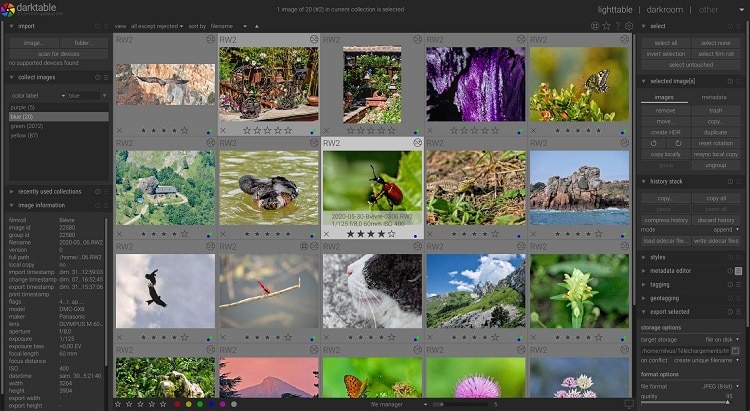
Pros:
- Gratis
- Ofrece efectos creativos
Contras:
- No hay atención al cliente
3. Rawker para Mac
RAWKER es una aplicación gratuita para convertir imágenes RAW de fotos digitales en los populares formatos de archivo JPEG, TIFF o PNG. La herramienta puede configurarse para que convierta automáticamente carpetas específicas de fotos RAW cada pocos segundos, de modo que no tengas que hacer ninguna intervención manual para convertirlas todas a la vez.
Pros:
- Múltiples modos de conversión
- Fácil de usar
Contras
- Las funciones esenciales de edición, como el balance de blancos o la corrección del color, no están disponibles.
Resumen
Las herramientas dedicadas a la conversión de RAW a JPEG en Mac son gratuitas y cómodas. Sin embargo, no hay muchas funciones de edición disponibles para mantener la calidad original que podría verse comprometida al cambiar al formato JPEG. Si quieres evitar estos inconvenientes, UniConverter es la mejor opción para realizar la conversión de archivos RAW a JPEG.
Manuel Gonzalez
staff Editor